
Skype non funziona su iPhone o iPad: Può essere frustrante se Skype non funziona sul tuo iPhone o iPad. In questo post, ti mostreremo come riparare Skype che non funziona sul tuo iPhone o iPad.
Senza perdere molto tempo, ecco come risolvere Skype non funziona sul tuo dispositivo Apple.
Metodo 1: consenti a Skype l'accesso alla fotocamera e al microfono del tuo iPhone
Devi assicurarti che Skype abbia accesso alla fotocamera del tuo iPhone andando su Impostazioni profilo > Privacy > Telecamere e assicurati che l'interruttore accanto a Skype sia attivo.
Avanti, vai a Impostazioni profilo > Privacy > Microfono e assicurati che l'interruttore accanto a Skype sia attivo. Ora che la fotocamera e il microfono del tuo iPhone hanno accesso a Skype, dovresti verificare se ora puoi effettuare una videochiamata utilizzando l'app Skype.
Metodo 2: controlla i server di Skype
È normale che a volte la maggior parte del server del popolare sito si interrompa a causa del troppo traffico. Questo potrebbe essere il motivo per cui Skype non funziona sul tuo iPhone. Controlla rapidamente Lo stato di Skype per assicurarsi che tutto sia normale. Se tutto è normale, passa al metodo successivo.
Metodo 3: Chiudi e riapri Skype
è possibile che Skype si sia bloccato sul tuo iPhone ed è per questo che non puoi più aprire l'app o effettuare una videochiamata. Per risolvere questo problema dovrai chiudere l'app.
On iPhone 8 o precedente, premere due volte il pulsante Pulsante Home per aprire il selettore di app. Adesso scorri Skype verso l'alto e fuori dalla parte superiore dello schermo.
Su iPhone X, iPhone 11 o versioni successive, scorri verso l'alto dalla parte inferiore al centro dello schermo per aprire il selettore di app. Ancora scorri Skype verso l'alto e verso l'alto dello schermo per chiuderlo
Metodo 4: verifica la presenza di un aggiornamento Skype
È possibile che tu stia eseguendo un vecchio aggiornamento di Skype e, in questa situazione, devi aggiornare la tua app all'ultima versione. Per farlo, vai a App Store e tocca l'icona dell'account nell'angolo in alto a destra dello schermo.
Ora scorri verso il basso per verificare l'aggiornamento di Skype. Se disponibile, tocca Aggiorna accanto a Skype.
Metodo 5: riavvia il tuo iPhone
Il riavvio del tuo iPhone risolverà piccoli problemi software tra cui Skype che non funziona correttamente. Per farlo su iPhone SE (2020), iPhone 8 o precedente, premere e tieni premuto il pulsante di accensione, mentre su iPhone X, 11 o versioni successive, tieni premuti contemporaneamente il pulsante laterale e uno dei pulsanti del volume.
Quindi rilascia i pulsanti quando il cursore di accensione appare sullo schermo. Qui fai scorrere l'icona di accensione da sinistra a destra per spegnere il tuo iPhone.
Metodo 6: verifica la connessione ai dati Wi-Fi e cellulari
Senza una forte connessione a Internet, il tuo Skype non funzionerà o addirittura non funzionerà affatto. Per questo motivo, devi controllare e assicurarti che il tuo Wi-Fi or dati cellulari è connesso.
Per farlo sul tuo Wi-Fi, assicurati che sia presente un segno di spunta accanto al nome della tua rete Wi-Fi.
Sul tuo Cellulare, assicurati che l'interruttore accanto a Dati cellulare sia attivato. Puoi anche sapere se il tuo iPhone è connesso a una rete aprendo il browser Safari e aprendo una pagina Web simile www.techyloud.com. Se il sito si carica, significa che sei connesso.
Metodo 7: elimina e reinstalla Skype sul tuo iPhone
Quando un'app smette di funzionare sul tuo iPhone, eliminare l'app e reinstallarla di nuovo molte volte risolve l'app. Quindi, in questa situazione, dobbiamo eliminare e reinstallare nuovamente Skype.
Fare quello, tieni premuta l'icona Skype finché non viene visualizzato il menu. Quindi tocca Elimina app, quindi tocca Elimina per disinstallare Skype. Successivamente, vai su App Store e trova Skype. Tocca l'icona del cloud per reinstallare Skype sul tuo iPhone.
Metodo 8: Ripristina tutte le impostazioni
Il ripristino di tutte le impostazioni sul tuo iPhone può essere d'aiuto. Senza perdere tempo, dovresti ripristinare le impostazioni dell'app. In questo modo eliminerai tutte le impostazioni Internet sul tuo iPhone.
Puoi farlo andando a Generale > Reset > Ripristina tutte le impostazioni. Rubinetto Ripristina tutte le impostazioni e poi conferma. Successivamente, dovresti spegnere il tuo iPhone e poi riaccenderlo.
Skype non funziona su iPhone: risolto
Ora che Skype funziona sul tuo iPhone, ora puoi goderti la migliore app video senza problemi. Se trovi utile questo post, non dimenticare di condividere l'app. Tuttavia, se i problemi persistono, contattare Skype per ulteriori informazioni.
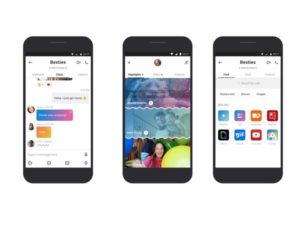





Lascia un Commento